Slik løser du iTunes Error 3194 når du gjenoppretter eller oppdaterer iPhone, iPad og iPod
Kan ikke oppgradere til iOS 12! Under oppdatering av iPhone 8 til iOS 12 har det oppstått en iTunes Error 3194 eller "Denne enheten er ikke kvalifisert for den forespurte konstruksjonen" slik at jeg ikke kan gjenopprette iPhone. Hvordan kan jeg fikse det? "

iTunes kaster feil Feil 3194 når du erprøver du å gjenopprette eller oppgradere iOS 11/12 på iPhone, iPad eller iPod touch? Det er alltid et mareritt å se iTunes feilkode 3194 siden forskjellige årsaker kan føre til nettopp dette problemet. Dermed utarbeidet vi noen vanlige årsaker og fikser for denne feilen her.
- Del 1: Gratis Tenorshare TunesCare for å reparere alle iTunes-feil
- Del 2: Vanlige løsninger for å fikse iTunes Error 3194
- Del 3: Endre iTunes Hosts-filer relatert til Feil 3194
- Del 4: iTunes Error 3194 Bypass med å fikse iOS-system
Del 1: Gratis Tenorshare TunesCare for å reparere alle iTunes-feil
Å installere iTunes på nytt klarte ikke å bli kvitt iTunes Restore Error 3194? Du trenger en gratis iTunes reparing-programvare å fikse ødelagte iTunes Library eller register.Tenorshare TunesCare er det beste valget for å løse forskjellige iTunes-synkroniseringsfeil, gjenopprette feil, installasjonsfeil og andre 100+ feil.
Kjør Tenorshare TunesCare på din PC / Mac og klikkLøs alle iTunes-problemer for å gå videre. Følg instruksjonene for å laste ned iTunes reparasjonsstasjoner. Så snart nedlastingen er ferdig, vil Tenorshare TunesCare starte reparasjonsprosessen umiddelbart. Hele prosessen tar omtrent 2 minutter. Du kan nå prøve å koble til iTunes på nytt for å sjekke om iTunes 3194-feil fremdeles dukker opp.
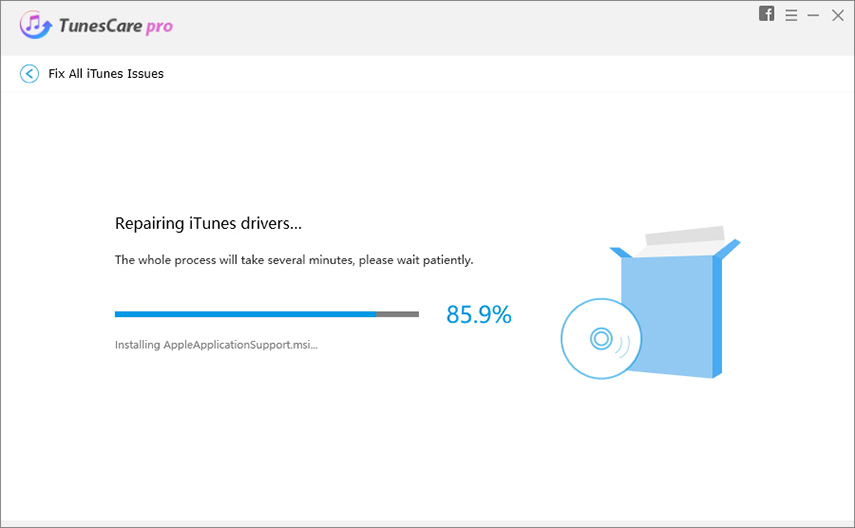
Del 2: Vanlige løsninger for å fikse iTunes Error 3194
Under 4 metoder sees mest når du støter på feil 3194. Du må kanskje prøve en etter en for å finne ut av denne tingen.
1: Deaktiver antivirusprogramvare på din PC / Mac
Noen ganger antivirusprogramvaren du brukte pådin PC / Mac kan forårsake Noen ganger kan antivirusprogramvaren du brukte på PC / Mac forårsake iTunes-feilen 3194 når du gjenoppretter. I slike tilfeller kan du prøve å deaktivere antivirusprogrammet og kjøre iTunes igjen for å gjenopprette enheten og se om denne feilen fortsatt eksisterer.
2: Tillat iTunes gjennom brannmuren
Brannmuren din kan hindre tilgang til noen filerdata og forårsaker denne irriterende feilen. I dette tilfellet kan du enten la iTunes over brannmuren eller bare deaktivere brannmuren for å se til om iTunes fremdeles viser feil 3194.
3: Kontroller Internett-tilkobling for å unngå iTunes 3194-feil
Hvis VPN-innstillingene dine på kontorer eller universitetertillater ikke forbindelse med valideringsserver, det forårsaker også iTunes-feil. Så sørg for at du prøver et sted uten proxyinnstillinger når du prøver å gjenopprette eller oppgradere iPhone, iPad og iPod touch.
4: Oppdater iTunes til siste versjon
Sjekk iTunes og se om det er den nyeste versjonen. Noen ganger hvis iTunes ikke er den nyeste versjonen, kan det oppstå noen feil som for eksempel feil 3194.
For Mac-brukere: Åpne iTunes. Åpne menyen, klikk på iTunes og klikk deretter på Sjekk etter oppdateringer.
For Windows-brukere: Åpne iTunes, og velg Hjelp i menylinjen, og se deretter etter oppdateringer.
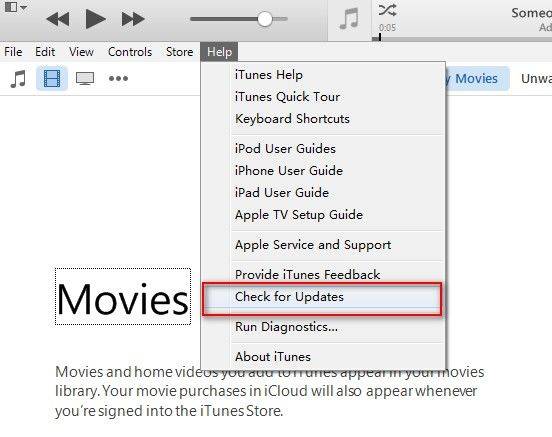
Del 3: Endre iTunes Hosts-filer relatert til Feil 3194
I de fleste tilfeller skyldes iTunes-feilen problemet med hosts-filen, og dermed kan ikke iTunes kontakte Apples servere via DNS. Følg disse enkle trinnene for å fikse iTunes-feil 3194 hosts-filen.
- For Windows, naviger til C: / Windows / System32 / drivere / etc / og finn filen som heter "hosts"

- For Mac er filen i / etc /

- Åpne vertsfilen ved å bruke notisblokk / tekstredigering eller tekstredigerer. Da må du finne linjen 74.208.105.171 gs.apple.com, slette den linjen og lagre filen uten å endre navnet.


Del 4: iTunes Error 3194 Bypass med å fikse iOS-system
Skulle metodene ovenfor ikke kunne løse 3194 feil mensgjenopprette, oppdatere eller nedgradere iOS 11 / iOS 12, kanskje det er noe galt med din iPhone / iPad i stedet for selve iTunes. Den skadede drifts firmware med iPhone fører også til iTunes feilmelding når du er tilkoblet. Prøv Tenorshare ReiBoot for å feilsøke enheten din og oppdater til den nyeste iOS-verisonen på samme tid nå.
- 1. Last ned og installer freeware på PC / Mac og koble iPhone / iPad til den. Start med å klikke Fix All iOS Stuck på grensesnittet.
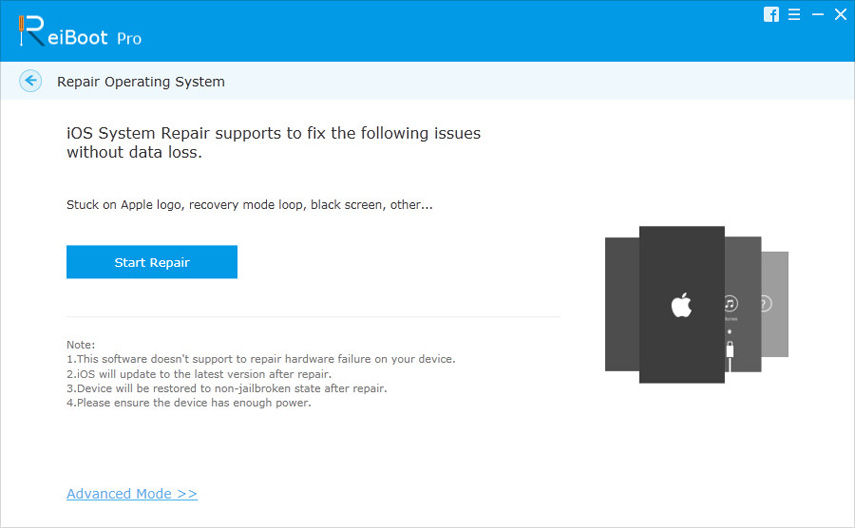
- 2.Du blir navigert for å laste ned Firmware Package Online-grensesnittet. Som standard vil Tenorshare ReiBoot gi deg den siste tilgjengelige iOS-oppdateringen. Alternativt kan du importere en hvis du allerede har fått iOS 10 / 10.2 / 10.3-pakke.

- 3.Reparasjonsprosessen starter automatisk når nedlastingen er ferdig. IPhone og iPad vil bli installert med den siste iOS-oppdateringen etter det.

Over 7 løsninger er konkludert for din referanse. Hvis du har et bedre råd, setter vi pris på kommentarene dine nedenfor.






![[Løst] Slik løser du iTunes Error 9006 på Windows / Mac](/images/itunes-tips/solved-how-to-fix-itunes-error-9006-on-windowsmac.jpg)


